
Алайда, баннерді арнайы қызметтік бағдарламаларды немесе LIVECD дискілерін пайдаланып шығарғаннан кейін, бірнеше пайдаланушылар Windows жұмысын қалай қалпына келтіру туралы сұрағына ие, өйткені Жұмыс үстелінің орнына амалдық жүйені жүктегеннен кейін олар бос қара экранды немесе тұсқағазды көреді.
Баннерді алып тастағаннан кейін қара экранның пайда болуы тіркеудің алдын алу, тіркеуден бастап, тізілімнен шығарылғандай, компьютерді белгілі бір себептермен емдеу бағдарламасы Windows қабықшасының іске қосылуы туралы мәліметтерді жазған жоқ. Explorer.exe.
Компьютерлік жұмысты қалпына келтіру
Компьютердің дұрыс жұмысын қалпына келтіру үшін, ол жүктелгеннен кейін (соңына дейін емес, тінтуір көрсеткіші көрінетін болса), Ctrl + Alt + Del пернелерін басыңыз. Операциялық жүйенің нұсқасына байланысты сіз тапсырмалар менеджерін дереу көресіз немесе оны пайда болатын мәзірден бастауға болады.
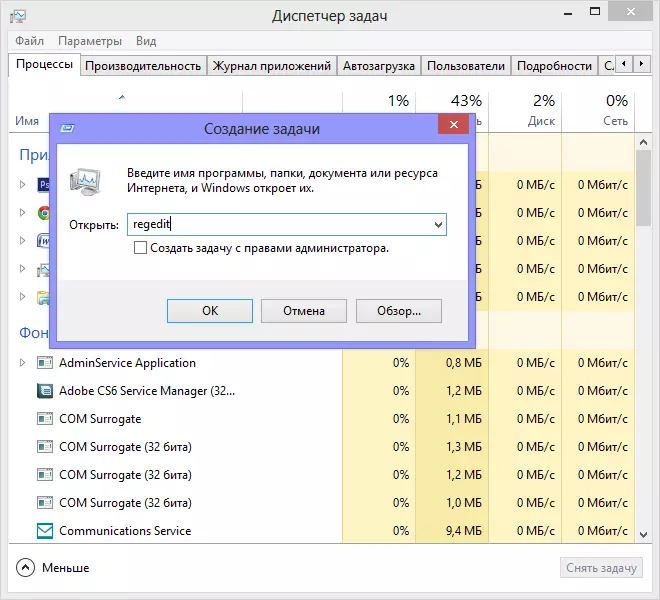
Windows 8-де тізілім редакторын іске қосыңыз
Мәзір жолағындағы Windows тапсырмалар реттеушісі тармағын таңдаңыз, содан кейін - Windows 8-дегі жаңа тапсырма (орындау) немесе «Жаңа тапсырманы орындау» тармағын таңдаңыз. Пайда болған тілқатысу терезесінде Regedit енгізіңіз, Enter пернесін басыңыз. Windows тізілім редакторы іске қосылады.
Редакторда келесі бөлімдерді қарау керек:- HKEY_LOCAL_MACHINE / Бағдарламалық жасақтама / Microsoft / Windows NT / Ағымдағы нұсқасы / WinLogon /
- HKEY_CURRENT_USER / Бағдарламалық жасақтама / Microsoft / Windows NT / Ағымдағы нұсқа / WinLogon /

Қабыршақты өңдеңіз
Бөлімдердің біріншісінде Shell параметрінің мәні Explorer.exe-ге орнатылғанына көз жеткізіңіз, ал егер ол болмаса, оны оңға өзгертіңіз. Ол үшін регистрдің редакторындағы қабықтың атын тінтуірдің оң жақ түймесімен басып, Өңдеу таңдаңыз.
Екінші бөлім үшін іс-шаралар сәл басқаша - оған барыңыз және қараңыз: Егер жазба қабығы болса, оны алып тастаңыз - ол ол жерде емес. Тіркеу редакторын жабыңыз. Компьютеріңізді қайта жүктеңіз - бәрі жұмыс істеуі керек.
Егер тапсырма менеджері іске қосылмаса
Баннерді алып тастағаннан кейін, тапсырмалар менеджері сіз жұмыс істемейсіз. Бұл жағдайда мен Hiren's жүктеу ықшам дискілерін және қашықтағы тізбені қашықтағы тізілім редакторларын пайдалануды ұсынамын. Бұл тақырып кейінірек бөлек мақала болады. Айта кету керек, сипатталған мәселе, әдетте, бастапқыда, қосымша бағдарламалық жасақтамаға жүгінбестен Баннерді алып тастайтындардан алып тастайды.
